Isang pop-up window ang lumitaw sa iyong iPhone na nagsasabing 'Di-wastong SIM' at hindi ka sigurado kung bakit. Ngayon hindi ka makagawa ng mga tawag sa telepono, magpadala ng mga text message, o gumamit ng mobile data. Sa artikulong ito, ipapaliwanag ko sa iyo bakit sinabi ng iyong iPhone na hindi wastong SIM at ipapakita ko sa iyo kung paano ayusin ang problema .
Isaaktibo at I-deactivate ang Airplane Mode
Ang unang bagay na dapat mong subukan kapag sinabi ng iyong iPhone na hindi wastong SIM ay upang isaaktibo at i-deactivate ang Mode ng eroplano . Kapag naka-on ang Airplane Mode, ang iyong iPhone ay nakakakonekta mula sa mga mobile at wireless network.
Buksan ang Mga Setting at i-tap ang switch sa tabi ng Airplane mode upang i-on ito. Maghintay ng ilang segundo at pagkatapos ay i-tap muli ang switch upang i-off ito.
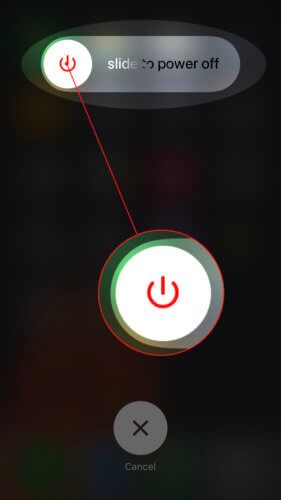
Suriin para sa isang Update sa Mga Setting ng Carriers
Pagkatapos suriin kung mayroong a Update ng Mga Setting ng Operator magagamit sa iyong iPhone. Ang Apple at ang iyong wireless service provider ay madalas na naglalabas ng mga update sa mga setting ng carrier upang mapabuti ang kakayahan ng iyong iPhone na kumonekta sa mga tower ng cell phone.
Upang suriin para sa isang pag-update ng mga setting ng carrier, pumunta sa Mga setting -> Pangkalahatan -> Impormasyon . Maghintay dito para sa mga 15 segundo kung mayroong magagamit na pag-update ng mga setting ng carrier, makikita mo ang isang pop-up window sa iyong iPhone screen. Kung nakikita mo ang pop-up window, tapikin ang Upang mag-update .
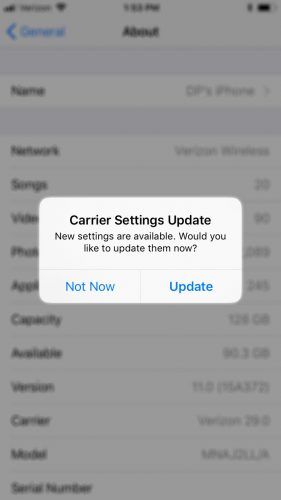
kung paano ikonekta may kapansanan ipad sa iTunes
Kung walang lalabas na pop-up window, malamang na hindi magagamit ang isang pag-update sa mga setting ng carrier.
I-restart ang iyong iPhone
Minsan sasabihin ng iyong iPhone na hindi wastong SIM dahil lamang sa isang menor de edad na glitch ng software. Sa pamamagitan ng pag-on at pag-on ng iyong iPhone, natural mong isinasara ang iyong iPhone sa lahat ng iyong mga programa. At ang mga proseso ng iyong iPhone ay magsisimulang muli kapag binuksan mo ito.
Upang i-off ang iyong iPhone 8 o mas bago, pindutin nang matagal ang power button hanggang sa lumitaw ito mag-swipe upang patayin . Kung mayroon kang isang iPhone X, pindutin nang matagal ang gilid na pindutan at alinman sa mga pindutan ng lakas ng tunog. I-slide ang pulang icon ng kapangyarihan mula kaliwa hanggang kanan upang i-off ang iyong iPhone.
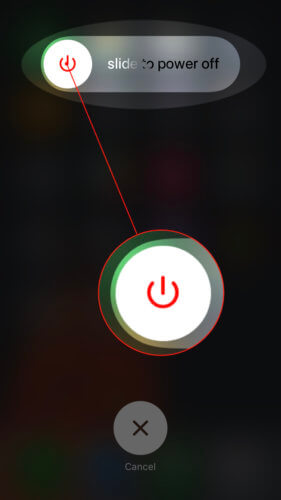
Maghintay ng ilang segundo, pagkatapos ay pindutin nang matagal ang power button o ang gilid na pindutan upang i-on muli ang iyong iPhone.
I-update ang iyong iPhone
Ang iyong iPhone ay maaari ring nagsabing hindi wastong SIM dahil ang iyong software ay wala na sa panahon. Ang mga developer ng Apple ay madalas na naglalabas ng mga bagong pag-update ng iOS upang ayusin ang mga bug ng software at ipakilala ang mga bagong tampok.
Upang suriin para sa isang pag-update sa iOS, pumunta sa Mga setting -> Pangkalahatan -> Pag-update ng software . Kung may magagamit na pag-update, tapikin ang I-download at i-install .
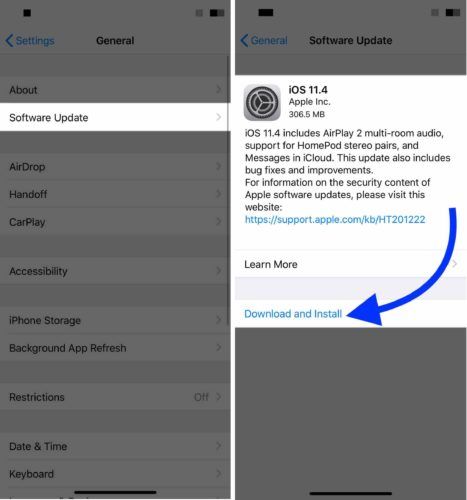
Kung sinasabi nito na 'Napapanahon ang iyong iPhone,' walang magagamit na pag-update sa iOS sa iyo sa ngayon.
Iwaksi at Ipasok muli ang iyong SIM card
Sa ngayon, nagtrabaho kami sa pamamagitan ng maraming mga hakbang sa pagto-troubleshoot ng iPhone. Ngayon, tingnan natin ang SIM card.
kung paano mag-iwan ng pangkat ng chat iphone
Kung nahulog mo kamakailan ang iyong iPhone, ang SIM card ay maaaring nadulas sa lugar. Subukang alisin ang SIM card mula sa iyong iPhone at pagkatapos ay ilagay ito muli.
Saan matatagpuan ang SIM card?
Sa karamihan ng mga iPhone, ang tray ng SIM card ay nasa kanang gilid ng iyong iPhone. Sa mga unang iPhone (orihinal na iPhone, 3G at 3GS), ang tray ng SIM card ay matatagpuan sa tuktok ng iPhone.
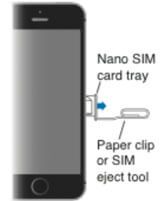
Paano ko mailabas ang SIM card mula sa aking iPhone?
Gumamit ng tool sa pagtanggal ng SIM card o clip ng papel at pindutin pababa sa maliit na bilog sa tray ng SIM card. Kakailanganin mong maglapat ng kaunting presyon para sa tray na mag-pop out. Huwag magulat kung kailan sinasabi ng iyong iPhone na Hindi SIM kapag binuksan mo ang tray ng SIM card.
ang aking ipad ay hindi bubuksan
Siguraduhin na ang SIM card ay maayos na nakaupo sa tray at muling ipasok ito. Kung sinabi pa rin ng iyong iPhone na hindi wastong SIM, magpatuloy sa aming susunod na hakbang sa pag-troubleshoot ng SIM card.
Sumubok ng ibang SIM card
Tutulungan kami ng hakbang na ito na matukoy kung ito ay isang problema sa iPhone o SIM card. Manghiram ng SIM card ng isang kaibigan at ipasok ito sa iyong iPhone. Sinasabi pa rin na hindi wastong SIM?
Kung sinabi ng iyong iPhone na hindi wastong SIM, partikular kang nakakaranas ng isang problema sa iyong iPhone. Kung ang problema ay nawala pagkatapos maglagay ng ibang SIM card, kung gayon mayroong isang problema sa iyong SIM card, hindi sa iyong iPhone.
Kung ang iyong iPhone ay sanhi ng hindi wastong problema sa SIM, magpatuloy sa susunod na hakbang. Kung mayroong isang problema sa iyong SIM card, makipag-ugnay sa iyong wireless service provider. Nagbigay kami ng ilang mga numero ng telepono ng serbisyo sa customer sa ibaba sa hakbang na 'Makipag-ugnay sa iyong Operator'.
I-reset ang Mga Setting ng Network
Kasama sa Mga Setting ng Network ng iyong iPhone ang lahat ng iyong mga setting ng Mobile Data, Wi-Fi, Bluetooth, at VPN. Maaaring sabihin ng iyong iPhone na hindi wastong SIM kung mayroong isang error sa software sa loob ng Mga Setting ng Network. Sa kasamaang palad, ang mga isyung ito ay maaaring mahirap i-pin down, kaya kailangan naming i-reset lahat Mga Setting ng Network ng iyong iPhone.
Tip sa Pro: Tiyaking ipasok ang lahat ng iyong mga password sa Wi-Fi bago i-reset ang mga setting ng network. Kakailanganin mong muling ipasok ang mga ito pagkatapos i-restart ang iyong iPhone.
Upang i-reset ang mga setting ng network ng iyong iPhone, pumunta sa Mga Setting -> Pangkalahatan -> I-reset -> I-reset ang Mga Setting ng Network . Kakailanganin mong ipasok ang iyong iPhone password at pagkatapos ay kumpirmahin ang pag-reset.
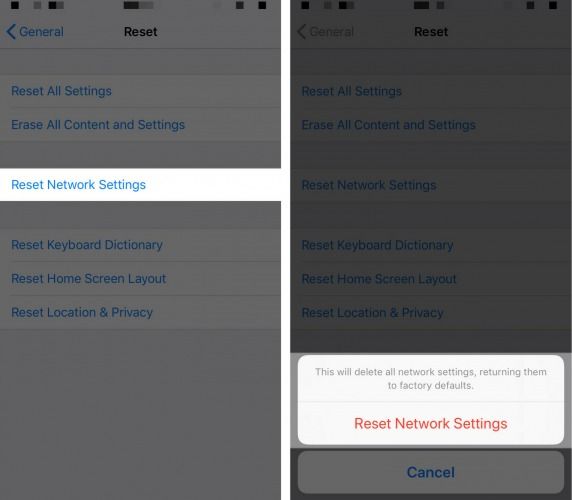
Makipag-ugnay sa iyong wireless service provider o Apple
Kung sinabi pa rin ng iyong iPhone na hindi wastong SIM pagkatapos i-reset ang mga setting ng network, oras na upang makipag-ugnay sa iyong wireless service provider o bisitahin ang iyong lokal na Apple Store .
Kung mayroon kang mga problema sa SIM card, inirerekumenda naming suriin mo muna ang iyong wireless service provider. Mas malamang na matulungan ka nilang ayusin ang hindi wastong problema sa SIM. Maaaring kailanganin mo lamang ng isang bagong SIM card!
mga halaman na nagtataboy ng mga ahas
Bisitahin ang tingiang tindahan ng iyong wireless service provider o tawagan ang numero ng telepono sa ibaba upang makipag-ugnay sa isang kinatawan ng serbisyo sa customer:
- Verizon : 1- (800) -922-0204
- Sprint : 1- (888) -211-4727
- AT&T : 1- (800) -331-0500
- T-Mobile : 1- (877) -746-0909
Baguhin ang Wireless Operator / Provider
Kung pagod ka nang magkaroon ng mga isyu sa SIM card o wireless service sa iyong iPhone, baka gusto mong isaalang-alang ang paglipat sa isang bagong wireless service provider. Maaari mong ihambing ang lahat ng mga plano mula sa lahat ng mga wireless service provider pagbisita sa UpPhone. Minsan makatipid ka ng maraming pera kapag binago mo ang operator!
Hayaan akong Patunayan ang iyong SIM Card
Ang SIM card ng iyong iPhone ay may bisa na at maaari mong ipagpatuloy ang pagtawag sa telepono at paggamit ng mobile data. Sa susunod na sabihin ng iyong iPhone na hindi wastong SIM, malalaman mo kung paano ayusin ang problema. Kung mayroon kang anumang iba pang mga katanungan tungkol sa iyong iPhone o iyong SIM card, mag-iwan sa amin ng isang puna sa ibaba!
Salamat,
David L.